【子供でもできる!?】教育版マインクラフトが重たいときの対処方法


こんにちは、レーベンコードキッズ編集部Tです!
今回は教育版マインクラフトが重たいと感じた際に実施できる対応策を紹介いたします。
「教育版マインクラフト」を使用して学習をしている際、画面がスムーズに動かなかったり、急にソフトが落ちてしまって再度入り直しなんて経験はございませんか?
本記事では、そんな時に効果的な対処方法をすぐ実践できる方法から根本解決する方法まで徹底的に解説していきます。
教育版マインクラフトについて詳しく知りたい人は下記の記事もぜひご参照ください。
目次
パソコンが重たくなる原因はなに?
教育版マインクラフトがパソコンを重くする主な理由は、ゲームが多くの計算や処理を同時に行っているためです。特に次の点が挙げられます。
- オープンワールド
マインクラフトのゲーム世界は非常に大きく、プレイヤーが探索できる範囲が広いため、ゲームエンジンが多くの情報を同時に処理する必要があります。
- 複雑なゲームプロセス
マインクラフトには地形生成、動物の挙動、プレイヤーのアクションなど多くの複雑なプロセスが組み込まれています。これらの処理が同時に行われると、一部のパソコンでは処理が遅くなります。
- 追加の要素
プレイヤーがゲームに独自の要素や変更を加えることができるため、それらが増えると計算がより多く必要になり、パフォーマンスに影響を与えることがあります。
設定による対処方法(すぐできる!)
ビデオ設定の変更
マインクラフトでは、描写に対する様々な設定項目がございます。描画処理は多くのリソースを使用するため、設定を変更することで軽くなることが期待できます。
そのため、パソコンが重たいと感じる場合は、不要な設定は見直しましょう。
- ファンシーな葉をオフ
- 雲を表示するをオフ
- 美しい空をオフ
- スムースライティングをオフ
- 高画質をオフ
- 描画距離:チャンク数を6まで下げる(デフォルト10)
実践方法
ビデオ設定の変更は、ゲームタイトル画面もしくは、プレイ中の場合は「Esc」ボタンを押して、下記の順番に設定からを開くことができます。
「設定」ー>「一般」ー>「ビデオ」
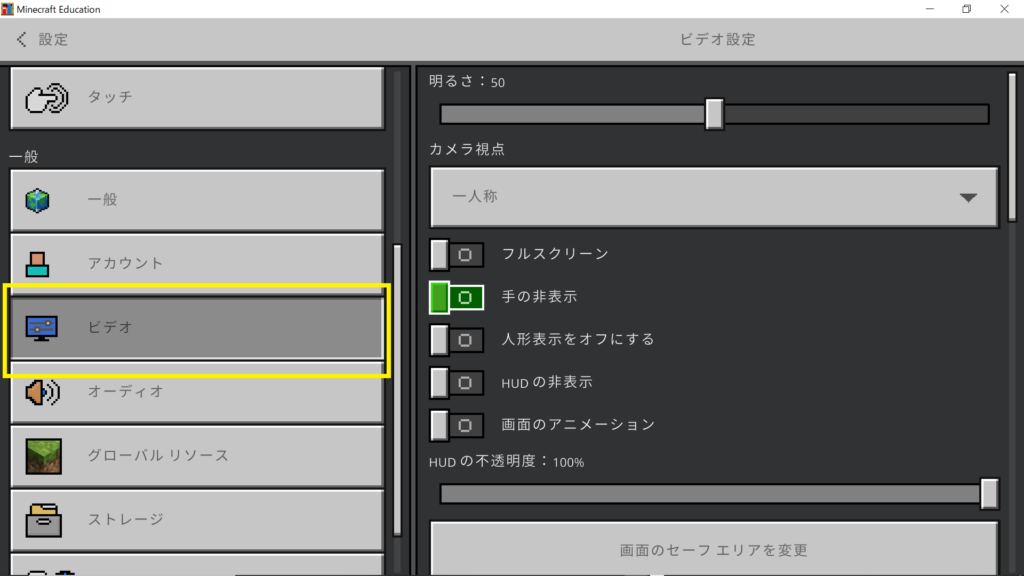
プロジェクトの分割
「Code Builder」で同一のプロジェクト内に複数のプログラムを書くことは、「Code Builder」の動作を重たくする原因となります。
そのため、不要なプログラムの削除や実施項目(授業)ごとにプロジェクトを分割し管理していきましょう。
実践方法
プレイ中に「C」をおして「Make Code」からプロジェクトの管理が可能です。
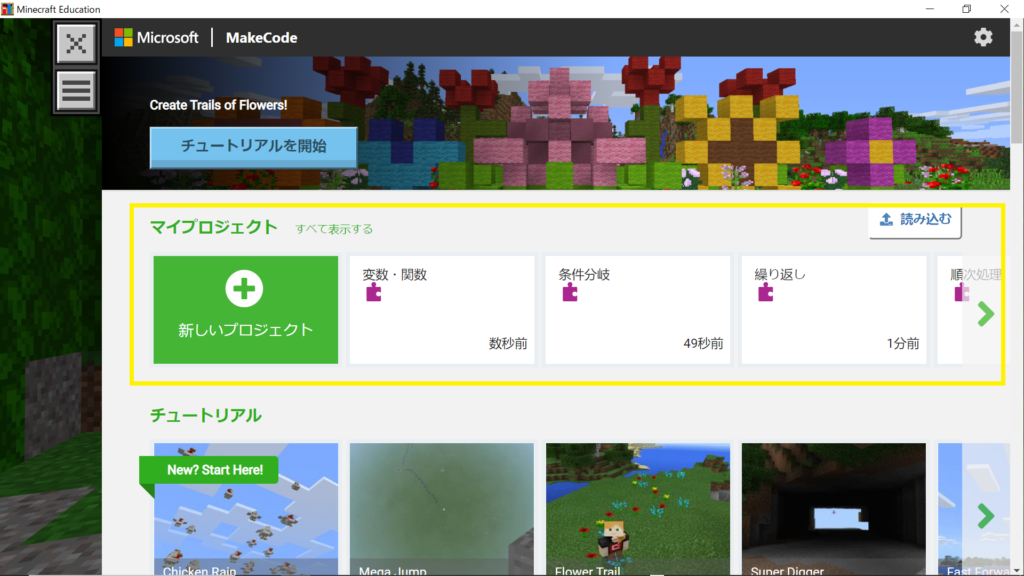
バックグラウンドアプリの停止
アプリは使用していなくても、開いているだけでパソコンのリソースを使用いたします。そのため、使用していないアプリを停止することでリソースを確保しましょう。
実践方法
- Windows PC:
- タスクバー(画面下)またはタスクマネージャー(「Ctrl」+「Shift」+「Esc」)を開きます。
- 起動しているアプリケーションを見つけ、終了または閉じるオプションを選択します。
- macOS:
- Dockからアプリを右クリックして、終了またはアプリケーション名をクリックしてCmd + Qで終了します。
- Androidタブレット:
- ホームボタンまたは最近使用したアプリ一覧ボタンをタップして、アプリ一覧を表示します。
- 不要なアプリを見つけ、それをスワイプまたはタップして終了させます。
- iPad:
- ホームボタンをダブルクリックするか、ホームジェスチャーを使用して最近使用したアプリ一覧を表示します。
- 不要なアプリを上にスワイプして終了させます。
ソフトウェアのアップデート
デバイスドライバーの更新
システムの安定性やパフォーマンスを維持するためには、定期的にデバイスドライバーを最新のバージョンに更新することが重要です。WindowsなどのOSを使用している場合、自動で更新してくれる機能が備わっておりますが、パソコンの動作が重いと感じる場合はデバイスドライバーが最新のバージョンか確認してみましょう。
実践方法
- Windowsの場合:
- スタートメニューを開き、「デバイスマネージャー」を検索して起動します。
- デバイスマネージャーで更新が必要なデバイスを見つけます。
- 右クリックして「ドライバーソフトウェアの更新」を選択します。
- 自動的に更新するか、手動でドライバーの場所を指定して更新します。
- macOSの場合:
- Apple メニューから「システム環境設定」を開きます。
- 「ソフトウェアアップデート」をクリックして、システムのアップデートを確認します。
- ドライバーアップデートがあれば、それをインストールします。
インターネット環境の見直し
教育版マインクラフトを1人でプレイするのは問題ないけど、オンライン授業の際だけ重たくなる場合は、インターネット環境が動作に影響しているかもしれません。
一度インターネット環境を見直してみましょう。
実践方法
- Wifiマークの確認
Wifiマークがすべて色づいていない場合は、Wifiルータの近くに移動してプレイしてみよう。
- 無線LANではなく有線LANを使用する。
有線LANは無線LANに比べて、安定したインターネット接続が可能なため、有線LANが使用できる場合は有線LANに変更してみましょう。
ハードウェアの見直し
これまで紹介した対応策は、あくまでも対処療法となります。そのため、上記対応策では、改善が見られない場合や根本的な解決をするためには、教育版マインクラフトに適したハードウェアを使用する必要がございます。
教育版マインクラフトのアップデートは頻繁にあり、日々ハードウェア要件は更新されておりますので、最新版のハードウェア要件に関しましては、教育版マインクラフト の公式ホームページをご参照ください。
https://educommunity.minecraft.net/hc/en-us/articles/360047556591-System-Requirements
まとめ
本記事では、教育版マインクラフト使用時にパソコンが重たくなった際の対象方法について紹介いたしました。本記事で紹介した設定1つで改善する場合もございますので、ぜひ実践して、快適に教育版マインクラフトで学びを進めましょう!
また、実践してみたけど改善しなかったやよくやり方が分からないなどがございましたら、「レーベンコードキッズ」では、LINEでの24時間相談の受付を実施しているので、ぜひお気軽にお問い合わせください。

さあ、行動を起こそう

「レーベンコードキッズ」では子どもたちがプログラミングの世界に一歩踏み出すきっかけを提供しています。
相談や質問のみでも構いません!
お気軽にご相談ください。![]()
\
プログラミングが無料で体験できる
/
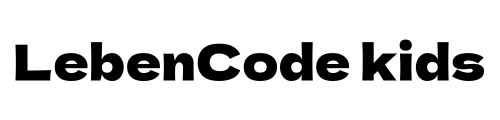



“【子供でもできる!?】教育版マインクラフトが重たいときの対処方法” に対して1件のコメントがあります。
コメントは受け付けていません。